aero特效是一种特殊的显示功能,开启这个功能之后,用户就能在两个窗口叠放的时候,从上一个窗口看到下一个窗口。那么win10怎么开启aero特效呢?大家先右键桌面空白处,打开个性化面板,然后选择颜色,找到“使开始菜单、任务栏和操作中心透明”,将它下方的开关打开就能实现aero效果了。
win10怎么开启aero特效:
1.打开操作系统,进入桌面,如下所示,我们可以看到操作中心何任务栏是没有透明的;
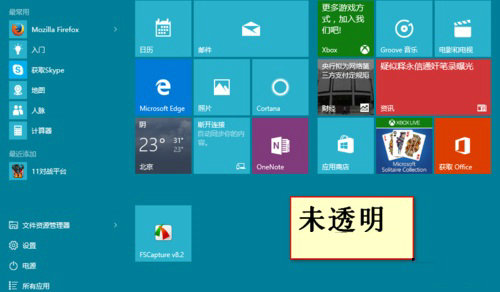
2.接着我们开始设置,右键桌面空白处——个性化;
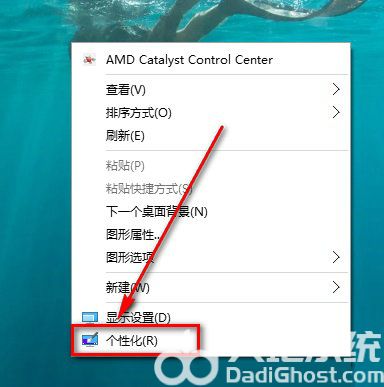
3.点击个性化以后弹出下面的窗口;
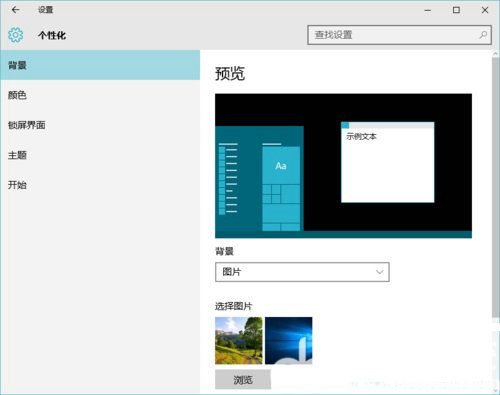
4.在这里我们点击颜色,弹出下图的窗口;
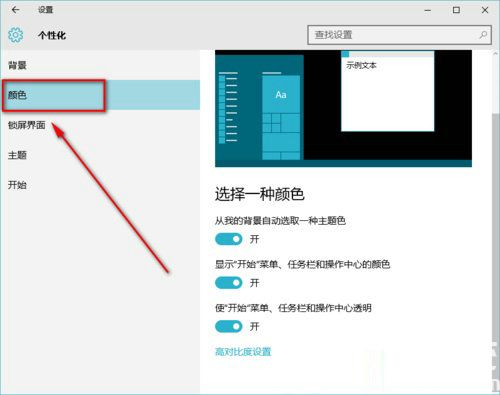
5.下拉菜单,找到“使开始菜单、任务栏、操作中心透明”,然后将开关点击到开上,这样就开了了透明模式;
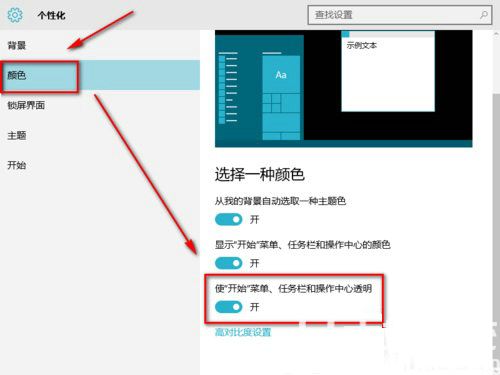
看看效果:
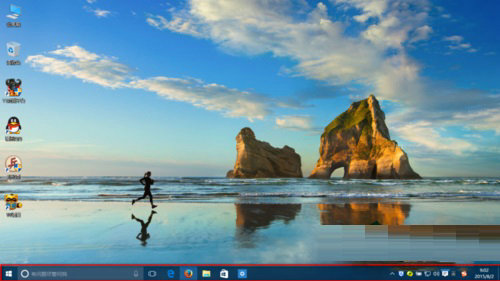
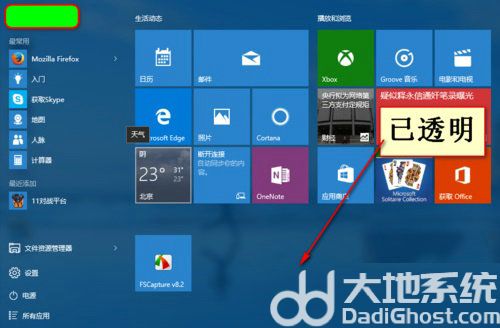
通过上述方法我们就能够开启Aero特效功能了,所开启的任务窗口就会呈现为透明状态。
相关阅读
热门教程
最新教程